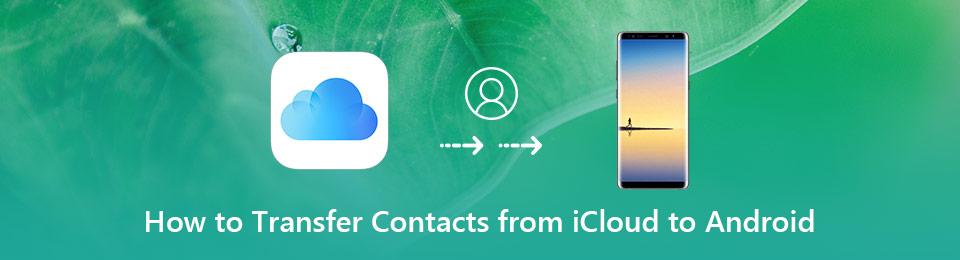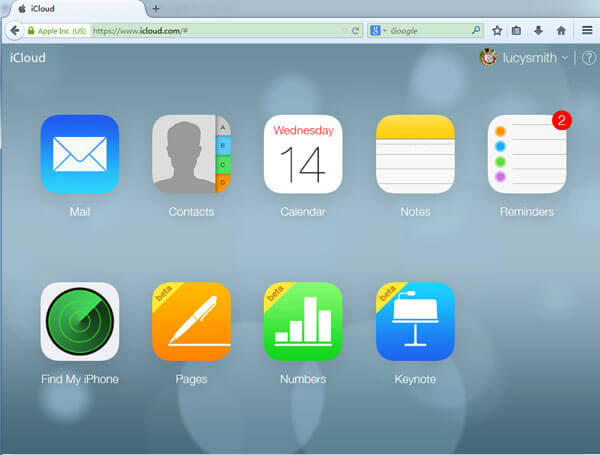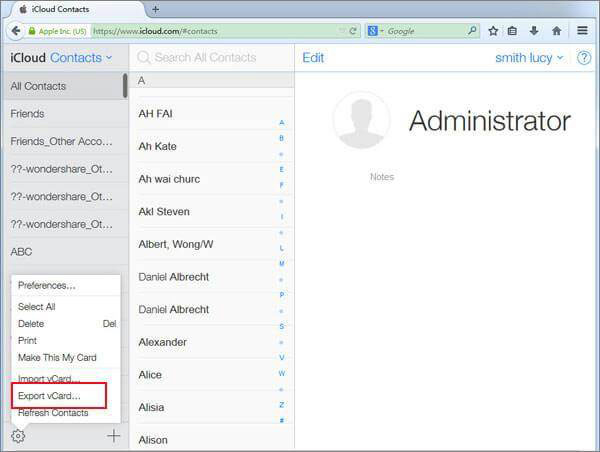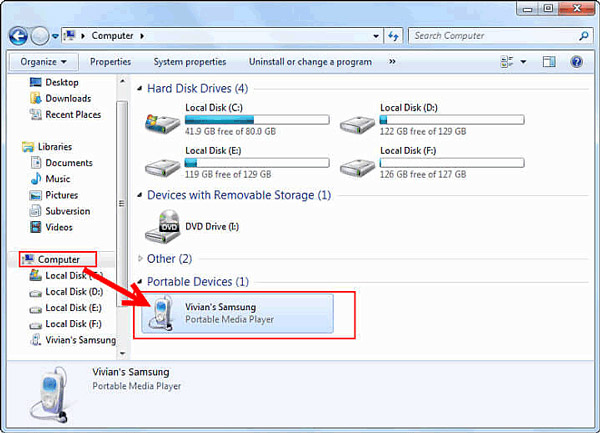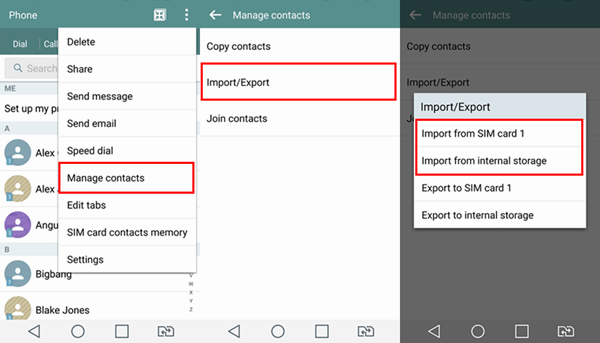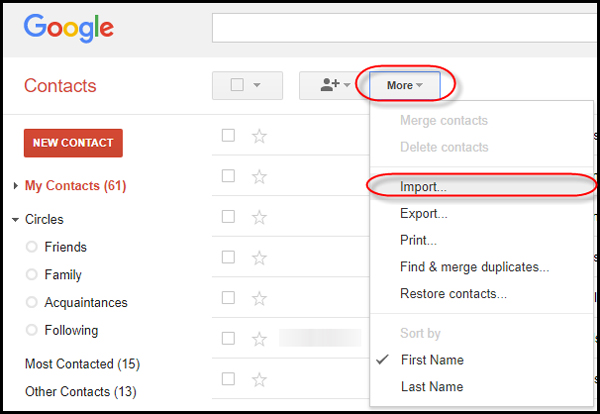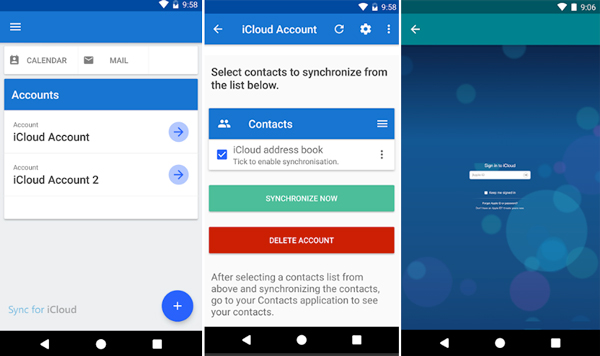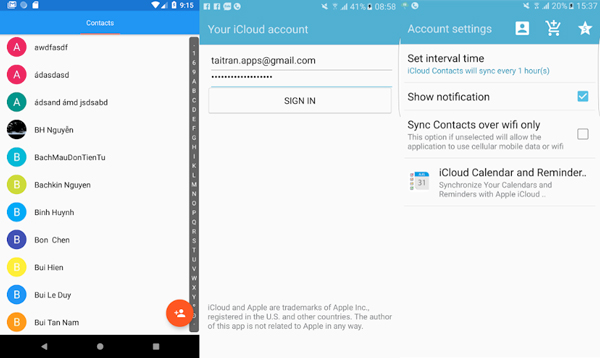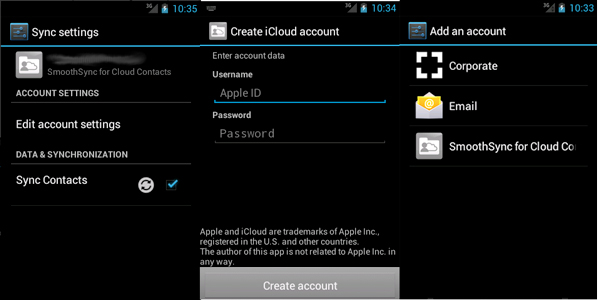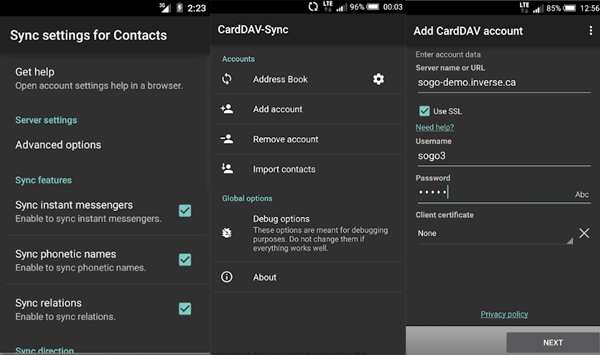- Как получить доступ к iCloud на Android смартфоне
- Доступ к электронной почте iCloud
- Доступ к календарям и контактам iCloud на Android
- Доступ к фотографиям iCloud на Android
- Как легко переносить контакты из iCloud на телефон Android
- Часть 1: Методы 2 для передачи контактов iCloud на телефон Android через vCard
- Экспорт контактов iCloud в формате vCard
- Метод 1. Перенос контактов из iCloud на Android через компьютер
- Метод 2. Перенос контактов из iCloud на Android через Gmail
- Часть 2. Приложения 4 для синхронизации контактов из iCloud на Android
- Top 1: синхронизация для контактов iCloud
- Топ 2: синхронизация облачных контактов на Android
- Top 3: SmoothSync для облачных контактов
- Топ 4: CardDAV — Синхронизация бесплатно
- Часть 3. Лучшая альтернатива для переноса контактов из iCloud на Android
- Заключение
- Как перенести файлы iCloud на Android
- Часть 1. Перенесите iCloud на Android в 1 клик.
- Шаг 1. Войдите в свою учетную запись iCloud.
- Шаг 2. Загрузка файла резервной копии iCloud
- Шаг 3. Синхронизация iCloud с Android
- Часть 2. Как синхронизировать электронную почту iCloud с Android?
- Параметры входящего сервера
- Параметры исходящего сервера
- Синхронизация контактов iCloud с телефоном Android
- Часть 3. Как синхронизировать календарь iCloud с телефоном Android?
Как получить доступ к iCloud на Android смартфоне
В противостоянии Apple и Google на поле мобильных операционных систем уже давно каждый из лагерей пытается переиграть другой не только в плане возможностей ОС, но и по части сервисов. При том, что некоторые из них являются унифицированными, тот же весьма удобный во всех отношениях iCloud принято считать «чисто яблочным» продуктом. Но это не совсем так. Воспользоваться iCloud на Android все таки можно, хоть и с некоторыми оговорками. И сейчас мы расскажем, как.
iCloud от Apple включает в себя множество онлайн-сервисов, в том числе электронную почту, календари, облачное хранилище файлов и фотографий. При настройке iPhone или iPad появляется запрос на настройку учетной записи iCloud и на резервное копирование на данных с телефона. Если вы сделали это, вы можете получить доступ к данным, войдя в свою учетную запись с другого устройства. Именно этим путем мы и воспользуемся.
Доступ к электронной почте iCloud
Если у вас есть адрес электронной почты Apple, то вы можете получить доступ к своим сообщениям на смартфоне под управлением Android с помощью приложения Gmail.
- Откройте Gmail и нажмите кнопку вызова меню в левом верхнем углу.
- Далее прокрутите страницу до пункта «Добавить учетную запись» — «Другое».
- Введите ваш адрес электронной почты iCloud и нажмите «Далее».
- Затем введите пароль и снова нажмите «Далее».
После этого Gmail произведет процесс синхронизации, и вы сможете получить доступ к папке «Входящие» из хранилища iCloud.
Доступ к календарям и контактам iCloud на Android
К сожалению, доступ к календарю iCloud или контактам iPhone на Android не такой простой. На компьютере откройте веб-браузер, перейдите на сайт www.icloud.com, и войдите в свой аккаунт. На левой панели нажмите иконку календаря. Далее у вас появится возможность экспортировать данные. Нажмите пункт «копировать». Откройте новую вкладку браузера и вставьте скопированный URL-адрес. Измените webcal в начале URL на http и нажмите Enter. При этом откроется окно с запросом «Сохранить файл». Соглашайтесь. Также может потребоваться переименовать его, изменив расширение на СВК.
Теперь откройте новое окно в браузере и войдите в Google Календарь. В левой части интерфейса Google Календаря щелкните по строке вызова меню, выберите пункт «Импортировать Календарь». Выберите файл календаря, загруженный из iCloud. Нажмите кнопку «Импорт», чтобы загрузить файл. После завершения импорта вы сможете увидеть импортированные записи в веб-интерфейсе Google Календаря и на своем устройстве Android. Импорт контактов осуществляется по такому же принципу.
Доступ к фотографиям iCloud на Android
Используя настольный ПК, вы можете загрузить приложение iCloud, скачать фото, а затем использовать их на Android. Но есть и другой путь. Если у вас есть iPhone или iPad, вы можете загрузить приложение Google Фото и синхронизировать все ваши фотографии. Тогда они будут появляться на вашем Android-устройстве автоматически. Более того, синхронизироваться будут и новые фото и видео.
Еще больше материалов вы можете найти в нашем канале в Телеграм.
Источник
Как легко переносить контакты из iCloud на телефон Android
Есть ли способ перенести контакты из iCloud на телефон Android напрямую?
Если вы просто хотите найти один контакт из iCloud, вы просто вводите учетную запись iCloud онлайн, чтобы получить необходимую информацию. Когда вам нужно перенести все контакты из iCloud на телефон Android, вы должны узнать больше деталей о лучших методах из статьи.
Передача данных с iPhone, Android, iOS, компьютера в любое место без каких-либо потерь.
- Перемещайте файлы между iPhone, iPad, iPod touch и Android.
- Импортируйте файлы с iOS на iOS или с Android на Android.
- Переместите файлы с iPhone / iPad / iPod / Android на компьютер.
- Сохранить файлы с компьютера на iPhone / iPad / iPod / Android.
Часть 1: Методы 2 для передачи контактов iCloud на телефон Android через vCard
Просто экспортируйте контакты iCloud в формат vCard, который является совместимым файлом для вашего телефона Android. Это прямой метод перенести контакты из iCloud на Android с компьютером, вы можете узнать больше о процессе, как показано ниже.
Экспорт контактов iCloud в формате vCard
Шаг 1 Убедитесь, что вы уже поддерживаемые контакты iPhone до iCloud и войдите в свою учетную запись iCloud в любом веб-браузере. Выбрать Контакты Возможность доступа ко всем контактам.
Шаг 2 Выберите нужные контакты или нажмите на Выбрать все вариант, который вы можете вернуться к Параметры И нажмите Экспорт в vCard возможность сохранить контакты в формате vCard.
Шаг 3 После этого вы можете подключить телефон Android к компьютеру. Он распознает телефон Android как портативное устройство, скопирует файлы vCard с компьютера на устройство Android.
И затем, вы можете просто импортировать эти файлы vCard на телефон Android с помощью нижеуказанных методов 2.
Метод 1. Перенос контактов из iCloud на Android через компьютер
Как только вы перенесете контакты из iCloud на телефон Android, вы можете нажать Параметры > Управление контактами > Импорт/Экспорт > Импорт из внутреннего хранилища, файл vCard будет обнаружен.
Метод 2. Перенос контактов из iCloud на Android через Gmail
Зайдите на сайт Google.com/contacts и войдите в учетную запись Google на Android. Нажмите на Еще вариант и выберите Импортировать Кнопка, чтобы выбрать файлы vCard для синхронизации файлов в Gmail.
Часть 2. Приложения 4 для синхронизации контактов из iCloud на Android
Чтобы перенести контакты из iCloud в Android без компьютера или даже передать файлы непосредственно в телефон Android, вот рекомендуемые 4 приложения для Android, о которых вам следует знать.
Top 1: синхронизация для контактов iCloud
Это простой и безопасный способ переноса контактов из iCloud на Android бесплатно. Синхронизация для контактов iCloud может синхронизировать контакты непосредственно с приложением контактов по умолчанию на Android или напрямую подключаться к серверу iCloud без стороннего сервера 3rd.
- Синхронизация контактов, фона, а также изображений контактов.
- Несколько контактов синхронизируют интервальные методы для синхронизации контактов.
- Перенос контактов из нескольких учетных записей iCloud на Android.
- Контакты синхронизируются с вашим приложением контактов по умолчанию на телефоне / планшете.
Топ 2: синхронизация облачных контактов на Android
Синхронизация облачных контактов на Android это приложение для переноса с iPhone на Android, включая сервис iCloud. Он передает контакты из iCloud в Android через клиента CardDAV, синхронизирует контакты в iCloud Server, используя ваш Apple ID.
- Двусторонняя синхронизация с сервером iCloud с эффективным алгоритмом синхронизации.
- Мгновенная синхронизация по iContacts Редактировать активность с несколькими Apple ID.
- Поддержка отношений, IM, юбилеи, аватар и многое другое.
- Подходит для использования с iPhone, iPad и даже контактами Mac OSX.
Top 3: SmoothSync для облачных контактов
SmoothSync для облачных Контакты поставляется с Contact Editor Pro, чтобы вы могли редактировать синхронизированные контакты на Android. Приложение переносит контакты из iCloud на Android, а также синхронизирует адаптер, который легко интегрируется с родными приложениями контактов.
- Поддержка двусторонней синхронизации от iCloud до Android или наоборот.
- Настройте интервал синхронизации, например часы 6, локальные изменения и т. Д.
- Синхронизация фотографий контактов, пользовательских ярлыков и поддержка нескольких учетных записей.
- Перенесите групповые контакты из iCloud на свой телефон Android.
Топ 4: CardDAV — Синхронизация бесплатно
Как и название приложения, CardDAV — Синхронизация это еще один клиент CardDAV для Android для синхронизации контактов для передачи контактов из iCloud на телефон Android. Он имеет ряд приложений для простой синхронизации календарей, задач и других файлов.
- Скопируйте контакты из iCloud и других учетных записей в CardDAV-sync.
- Настройте параметры учетной записи, такие как интервал синхронизации или односторонняя синхронизация.
- Синхронизация контактов, мгновенных сообщений, фонетических имен, отношений и т. Д.
- Автоматическое обнаружение адресной книги, которая работает с большинством серверов.
Часть 3. Лучшая альтернатива для переноса контактов из iCloud на Android
Если вы не можете получить доступ только к контактам iPhone, вы также можете использовать FoneLab HyperTrans как передача контактов из iCloud в альтернативный метод Android. Это позволяет передавать данные с iPhone, Android, iOS и компьютера в любое место без каких-либо потерь, а также позволяет сделать рингтон на телефоне iPhone / Android.
- Перенос контактов с iPhone, телефона Android и компьютера в любое место.
- Резервное копирование, восстановление, удаление, добавление и изменение контактной информации с легкостью.
- Экспорт контактов в форматы VCF (vCard), TXT и Excel для любого устройства.
- Скопируйте контакты с iPhone, iCloud, Google аккаунта на Android напрямую.
Передача данных с iPhone, Android, iOS, компьютера в любое место без каких-либо потерь.
- Перемещайте файлы между iPhone, iPad, iPod touch и Android.
- Импортируйте файлы с iOS на iOS или с Android на Android.
- Переместите файлы с iPhone / iPad / iPod / Android на компьютер.
- Сохранить файлы с компьютера на iPhone / iPad / iPod / Android.
Заключение
Как перенести контакты из iCloud на телефон Android? Из-за различных операционных систем вы должны экспортировать контакты iCloud в формат vCard, а затем импортировать их на телефон Android напрямую или в Gmail. В статье также представлены приложения 4 для переноса контактов iCloud на Android без компьютера.
Если iPhone все еще доступен, вы также можете использовать альтернативный метод — FoneLab HyperTrans с легкостью передавать и управлять контактами с Android, iPhone и компьютера.
Источник
Как перенести файлы iCloud на Android






Переход на новый телефон Android со старого iPhone? Ну, вам может показаться немного трудным переключиться, если у вас много данных на вашем iPhone. К счастью, этот процесс намного проще.
Обе системы плохо сочетаются друг с другом, и вам требуется стороннее программное обеспечение, такое как dr.fone, для передачи данных между устройствами iOS и Android. Apple хранит все данные в iCloud, а в резервной копии iCloud хранятся все ваши контакты, сообщения, фотографии, видео, аудио, журналы вызовов и многое другое с вашего устройства iOS. Но Android не синхронизируется напрямую с учетной записью iCloud. dr.fone — Backup & Restore (iOS) поможет вам синхронизировать ваш новый Android для резервного копирования iCloud.
Часть 1. Перенесите iCloud на Android в 1 клик.
Вы можете скачать программное обеспечение с официального сайта с официального сайта dr.fone. Программное обеспечение совместимо с ОС Windows XP и выше. Откройте файл .exe и установите его. Теперь подключите свой телефон Android к компьютеру через USB. Теперь просто нажмите Восстановить из резервных копий > iCloud sd.
Шаг 1. Войдите в свою учетную запись iCloud.
В следующем окне выберите значок iCloud. Это приведет вас к следующему окну, в котором вам нужно будет войти в свою учетную запись iCloud. Введите имя пользователя и пароль, и пусть программное обеспечение обнаружит ваш файл резервной копии iCloud.
Шаг 2. Загрузка файла резервной копии iCloud
Когда iCloud войдет в систему, он покажет список файлов с левой стороны. Теперь дважды щелкните файл резервной копии iCloud, в котором содержатся данные вашего телефона, и вы хотите подключить его. Появится всплывающее окно с просьбой разрешить загрузку. Нажмите на кнопку Загрузить. В зависимости от размера файла загрузка займет несколько минут.
Шаг 3. Синхронизация iCloud с Android
После загрузки файла резервной копии iCloud программное обеспечение может сортировать файлы, такие как контакты, текст, фотографии и другие носители. Теперь файлы готовы к передаче на ваш новый телефон. Вы можете проверить поддерживаемые типы файлов из списка. Теперь нажмите на кнопку Начать передачу. Теперь через несколько секунд ваши файлы будут скопированы на устройство Android.
Это простой способ синхронизировать все типы данных с вашим устройством Android несколькими щелчками мыши. Здесь нет ничего хитрого или сложного. dr.fone сделает всю работу за вас. Программное обеспечение также безопасно, и вам не нужно беспокоиться о каких-либо проблемах с конфиденциальностью.
Помимо использования программного обеспечения сторонних производителей, вы также можете использовать альтернативные методы синхронизации электронной почты, контактов, календаря.
Часть 2. Как синхронизировать электронную почту iCloud с Android?
Вы можете использовать приложение электронной почты на Android, чтобы добавить свою учетную запись электронной почты iCloud. Это простой и легкий способ получить доступ к вашей электронной почте на Android. Вот шаги, которые вы можете выполнить:
Шаг 1. Откройте приложение электронной почты и перейдите в настройки из меню. Теперь перейдите в раздел добавить учетную запись и нажмите на нее. Это приведет вас к настройке вашей учетной записи. Введите свой идентификатор электронной почты iCloud и пароль. Теперь нажмите на ручную настройку.
Шаг 2. Затем выберите тип учетной записи в качестве IMAP и введите следующие сведения в настройки входящего сервера и исходящего сервера:
Параметры входящего сервера
Параметры исходящего сервера
Теперь ваша учетная запись настроена, просто нажмите «Далее» и введите параметры учетной записи. Ваши электронные письма будут сканироваться автоматически, без необходимости что-либо делать.
Синхронизация контактов iCloud с телефоном Android
Вы можете легко синхронизировать контакты iCloud с вашим Android, выполнив следующие действия
Шаг 1. ерейти к icloud.com и войдите в свою учетную запись. Теперь выберите все ваши контакты и в настройках просто выберите опцию Export vCard. Теперь сохраните файлы в соответствующем месте на вашем компьютере.
Шаг 2. Теперь откройте свою учетную запись Gmail и перейдите в раздел Контакты.
Шаг 3. В разделе Импорт контактов у вас будет возможность загрузить экспортированную визитную карточку. Просто загрузите его и нажмите на импорт.
Теперь ваши контакты будут добавлены в ваш аккаунт Google. Используйте ту же учетную запись Google на своем Android. Android автоматически синхронизирует ваши контакты.
Часть 3. Как синхронизировать календарь iCloud с телефоном Android?
Хотя есть сторонние приложения, которые вы можете использовать, но если вы хотите сделать это вручную, выполните следующие действия.
Шаг 1. Войдите в свой iCloud и откройте календарь. Откройте любую категорию, которую вы хотите синхронизировать, и нажмите на значок «Поделиться».
Шаг 2. Появится новое всплывающее окно и проверьте Общедоступный календарь. Это покажет URL-адрес, начинающийся с Webcal.
Шаг 3. Скопируйте этот URL-адрес и введите его в свой браузер, но не нажимайте клавишу enter. Зарядите “webcal” и замените его на “http”. Теперь нажмите enter.
Шаг 4. Файл будет автоматически загружен на ваш компьютер. Теперь откройте календарь Google, перейдите к другим календарям и нажмите на значок перевернутого треугольника. В этом разделе выберите импорт календаря.
Шаг 5. Просто выберите файл и загрузите его. Выберите категорию календаря и нажмите кнопку Импорт.
Теперь используйте ту же учетную запись Google на вашем Android, и она синхронизирует календарь с вашим телефоном.
Сегодня перенести файлы iCloud на Android очень просто. Все, что вам нужно, это использовать следующие шаги выше, и вы готовы к работе! Все, что вам нужно для передачи файлов iCloud на Android, — это просто выполнить описанные выше шаги.
Источник